பற்றி என்ன செய்வது மேக்கில் பயன்பாடு இனி திறக்கப்படாது (09.09.25)
மேகோஸ் என்பது பெரும்பாலும் பயனர் நட்பு இயக்க முறைமையாகும், ஆனால் இது பல்வேறு பிழைகளுக்கும் ஆளாகிறது. சில பிழை செய்திகள் கூட சற்று வித்தியாசமானவை. உதாரணமாக, மேக்கில் “பயன்பாடு இனி திறக்கப்படவில்லை” என்பது சில மேகோஸ் பயனர்கள் சந்தித்த அறிமுகமில்லாத பிழையாகும். பிழை பொதுவாக நீராவி, கண்டுபிடிப்பான் மற்றும் முன்னோட்டம் உள்ளிட்ட சொந்த ஆப்பிள் பயன்பாடுகளை உள்ளடக்கியது. இந்த பயன்பாடுகள் ஒவ்வொரு மேக்கிலும் முன்பே நிறுவப்பட்டுள்ளன, மேலும் அவை மேக் சுற்றுச்சூழல் அமைப்பின் முக்கிய கூறுகளாகும். இருப்பினும், மூன்றாம் தரப்பு பயன்பாடுகள் இயங்கும்போது இந்த பிழை ஏற்படும் நிகழ்வுகளும் உள்ளன. 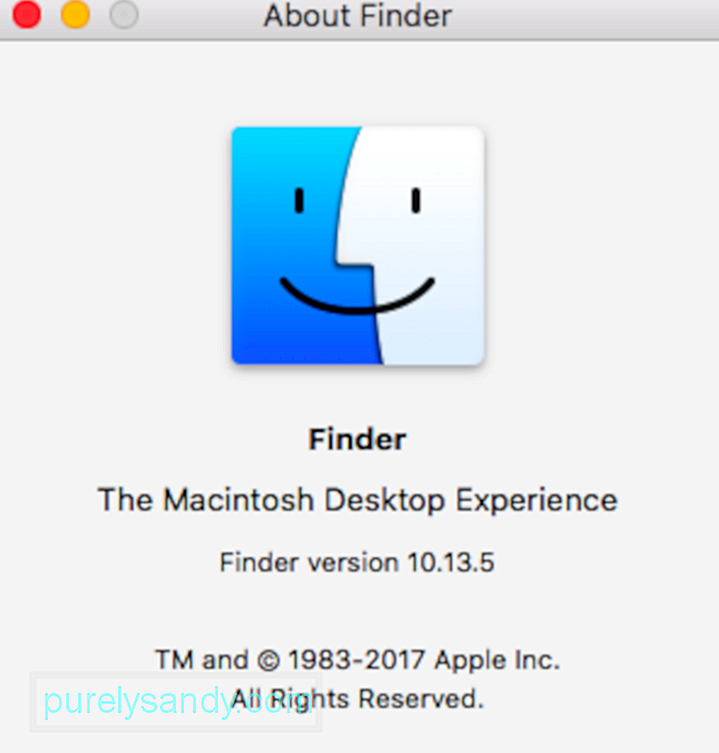
மேக்கில் “பயன்பாடு இனி திறக்கப்படவில்லை” பிழை தோன்றும் போதெல்லாம் பயனருக்கு குழப்பத்தைத் தருகிறது. இந்த பிழை அறிவிப்பில் பின்வரும் செய்தியுடன் பதிலளிப்பதை நிறுத்தும் பயன்பாட்டின் பெயர் அடங்கும்:
“x” பயன்பாடு இனி திறக்கப்படாது.
இருப்பினும், பயன்பாட்டின் சாளரம் இன்னும் திறந்திருப்பதை நீங்கள் காணலாம். இதன் காரணமாக, பயனர்கள் இனி பயன்பாட்டைப் பயன்படுத்த முடியாது. இந்த பிழை உண்மையில் ஒரு குறிப்பிட்ட பயன்பாட்டுடன் மட்டுப்படுத்தப்படவில்லை. மாறாக, உங்கள் மேக்கில் உள்ள எந்தவொரு பயன்பாட்டிற்கும் இது நிகழலாம், சொந்தமானது அல்லது இல்லை. இந்த பிழையின் மிகவும் எரிச்சலூட்டும் பகுதி என்னவென்றால், நீங்கள் அறிவிப்பைப் பெறும்போது, கூறப்பட்ட பயன்பாடு மூடப்படாது, மாறாக திறந்திருக்கும். உங்கள் கணினியை விட்டு வெளியேறும் வரை அல்லது உங்கள் கணினியை மறுதொடக்கம் செய்யும் வரை நீங்கள் தொங்கும் பயன்பாட்டில் சிக்கியுள்ளீர்கள்.
உண்மையில் என்ன நடக்கிறது என்றால், பயன்பாடு பின்னணியில் திறந்திருந்தாலும் பாதிக்கப்பட்ட பயன்பாடு இனி திறக்கப்படாது என்று மேகோஸ் கருதுகிறது. நீங்கள் அணுக முயற்சிக்கும் பயன்பாடு பதிலளிக்காதபோது பிழை செய்தி தோன்றும்.
பிழை அறிவிப்பு இருந்தபோதிலும், நீங்கள் இனி அதைப் பயன்படுத்த முடியாது என்றாலும், பயன்பாடு திறந்ததாகத் தெரிகிறது. கப்பல்துறை குறுக்குவழியின் அடியில் ஒரு புள்ளியை நீங்கள் காணலாம் (இது பயன்பாடு இயங்குகிறது என்பதைக் குறிக்கிறது) அல்லது அதற்கு இன்னும் திறந்த சாளரங்கள் இருக்கலாம். இருப்பினும், நீங்கள் அதைப் பயன்படுத்த முடியவில்லை. இது முன்னோட்ட பயன்பாட்டில் ஏற்பட்டால், நீங்கள் இனி PDF கள், ஸ்கிரீன் ஷாட்கள் அல்லது பிற படங்களைத் திறக்க முடியாது என்று அர்த்தம்.
மூன்றாம் தரப்பு பயன்பாடுகள் மேக்கில் “பயன்பாடு இனி திறக்கப்படவில்லை” பிழையைக் காண்பிக்கும் போது , அடிப்படை சரிசெய்தல் நடைமுறைகளைப் பயன்படுத்தி பயனர்கள் தாங்களாகவே சிக்கலை சரிசெய்ய முடியும். 
ஆனால் சில சந்தர்ப்பங்களில், சிக்கல் தொடர்ந்து இருப்பதாகத் தெரிகிறது மற்றும் உங்கள் மேக் ஒவ்வொரு முறையும் மறுதொடக்கம் செய்ய நிர்பந்திக்கப்படுகிறது. இதுபோன்றால், சிக்கல் ஒரு இயக்க முறைமை பிழையுடன் தொடர்புடையதாக இருக்கலாம். இது உங்களுக்கு நேர்ந்தால், உங்கள் மேக் புதுப்பித்த நிலையில் இருப்பதை உறுதிப்படுத்திக் கொள்ளுங்கள்.
இந்த பிழையை எவ்வாறு கையாள்வது மற்றும் உங்கள் பயன்பாடுகளை மீண்டும் எவ்வாறு செயல்படுத்துவது என்பதை இந்த கட்டுரை விளக்குகிறது. இந்த சிக்கல் மீண்டும் மீண்டும் பயிரிடப்படும்போது நீங்கள் எடுக்கக்கூடிய படிகளை நாங்கள் சேர்த்துள்ளோம்.
என்ன காரணம் “பயன்பாடு இனி திறக்கப்படவில்லை” மேக்கில் பிழை“பயன்பாடு இனி திறக்கப்படவில்லை” பிழை மேக்கில் ஒரு வித்தியாசமான மற்றும் பொதுவான பிரச்சினை. இருப்பினும், பிரச்சினை ராக்கெட் அறிவியல் இல்லை. உறுதியற்ற தன்மை அல்லது பதிலளிக்காததால் பயன்பாடு உறைந்தால், ‘” பயன்பாடு இனி திறக்கப்படாது ”பிழை ஏற்படலாம். பயன்பாடு சிக்கியிருக்கும் போது பின்னணியில் இயங்கவில்லை என்றாலும், கப்பல்துறை மற்றும் கண்டுபிடிப்பான் சின்னங்கள் பயன்பாடு திறந்திருப்பதைக் குறிக்கக்கூடும். இது நிகழும்போது, குறிப்பிட்ட குறிப்பிட்ட பயன்பாட்டை கப்பல்துறை குறுக்குவழி அல்லது கண்டுபிடிப்பான் சாளரத்தைப் பயன்படுத்தி திறக்க முயற்சிக்கும்போது பயனருக்கு "பயன்பாடு இனி திறக்கப்படாது" என்ற பிழையைப் பெறுகிறது.
முன்பு குறிப்பிட்டபடி, “பயன்பாடு இனி திறக்கப்படவில்லை” பிழையிலிருந்து விடுபட அதிக முயற்சி எடுக்காது. சில படிகள் மட்டுமே உள்ளன, இதில் சம்பந்தப்பட்ட பயன்பாட்டை விட்டு வெளியேறி புதிதாகத் தொடங்குகிறது. இருப்பினும், நீங்கள் பணிபுரியும் சில திறந்த செயல்முறைகள் இருந்தால், தானாக சேமிக்கும் அம்சம் இயக்கப்படாவிட்டால் உங்கள் முன்னேற்றத்தை இழக்க நேரிடும்.
ஒரு பயன்பாடு பதிலளிக்காததற்கு முக்கிய காரணங்களில் ஒன்று ஊழல் பயன்பாட்டு கோப்புகளின், பெரும்பாலும் வைரஸ்கள் காரணமாக. இதைத் தவிர்க்க, உங்கள் வைரஸ் தடுப்பு அல்லது ஆன்டிமால்வேர் நிரல்களை எல்லா நேரங்களிலும் புதுப்பிக்கவும். 
வன்பொருள் மற்றும் மென்பொருள் செயலிழப்புகளும் இந்த பிழைக்கு பங்களிக்கக்கூடும். கேள்விக்குரிய பயன்பாட்டை மறுதொடக்கம் செய்வதன் மூலம் அல்லது உங்கள் மேக்கை மறுதொடக்கம் செய்வதன் மூலம் இதை தீர்க்க முடியும். ஒரு பயன்பாட்டை மீண்டும் தொடங்குவது அல்லது மேகோஸ் கோப்பு முறைமையைப் புதுப்பிக்கிறது மற்றும் ஏதேனும் பிழைகளிலிருந்து விடுபட வேண்டும். மேக்கில் "பயன்பாடு இனி திறக்கப்படவில்லை" பிழையை சரிசெய்ய நீங்கள் பின்பற்றக்கூடிய எளிய வழிமுறைகளின் மூலம் இந்த வழிகாட்டி உங்களை அழைத்துச் செல்லும்.
இருப்பினும், நீங்கள் தொடர்வதற்கு முன், மேக்கில் “பயன்பாடு இனி திறக்கப்படவில்லை” பிழை உறைந்ததா அல்லது செயலிழந்ததா என்பதை தீர்மானிக்க வேண்டியது அவசியம். உங்கள் பயன்பாடு எவ்வாறு மூடப்படும் என்பதில் பெரிய வித்தியாசம் உள்ளது. பயன்பாடு எதிர்பாராத விதமாக இயங்குவதை நிறுத்தும்போது, அது செயலிழப்பு என அழைக்கப்படுகிறது. ஆனால் பயன்பாடு தொடங்கி சிக்கிக்கொண்டால், அது செயலிழப்பு அல்லது பதிலளிக்காதது என அழைக்கப்படுகிறது.
பயன்பாட்டு கன்சோலைப் பயன்படுத்தி பிழை செய்திகளில் உங்கள் கணினி உள்நுழைவதால் இந்த வேறுபாடு முக்கியமானது. சரிபார்க்க, நீங்கள் எப்போதும் கன்சோல் பயன்பாட்டைப் பயன்படுத்தி ஒரு அமர்வைத் திறக்கலாம். கீழே உள்ள படிகளைப் பின்பற்றவும்:
நீங்கள் பயன்பாட்டை நிறுவல் நீக்க முயற்சிக்கிறீர்கள் என்றால், அது இல்லை பயன்பாட்டை குப்பைக்கு இழுக்க பரிந்துரைக்கப்படுகிறது. உங்கள் மேக்கிலிருந்து நிரலையும் அதனுடன் தொடர்புடைய அனைத்து கூறுகளையும் வெற்றிகரமாக அகற்ற பயன்பாட்டு டெவலப்பரின் நிறுவல் நீக்கு வழிகாட்டுதல்களை நீங்கள் பின்பற்ற வேண்டும்.
மேக்கில் “பயன்பாடு இனி திறக்கப்படாது” பிழையை எவ்வாறு சரிசெய்வது?இந்த வழிகாட்டியில், மிகவும் பிடிவாதமான பயன்பாடுகளிலிருந்து கூட வெளியேற நீங்கள் பயன்படுத்தக்கூடிய பல தந்திரங்களை நாங்கள் பகிர்ந்து கொள்ளப் போகிறோம். அடுத்த முறை இந்த “பயன்பாடு இனி திறக்கப்படவில்லை” பிழையை எதிர்கொள்ளும்போது, அதை சரிசெய்ய நீங்கள் என்ன செய்ய வேண்டும் என்பதை நீங்கள் அறிவீர்கள்.
# 1 ஐ சரிசெய்யவும்: பயன்பாட்டை விட்டு வெளியேறவும்நினைவில் கொள்ளுங்கள் திறந்த நிலையில் இருப்பதைக் கண்டறிந்த பயன்பாடுகளை விட்டு வெளியேற மட்டுமே மேகோஸ் கட்டாயப்படுத்த முடியும். எனவே, ‘ஃபோர்ஸ் க்விட்’ மெனுவில் தவறாக நடந்து கொள்ளும் பயன்பாடுகளை நீங்கள் காணவில்லை என்றால் ஆச்சரியப்பட வேண்டாம். ஆனால் பிழையை சரிசெய்வதற்கான எளிதான முறை இது என்பதால், இது எப்போதும் ஒரு ஷாட் மதிப்புக்குரியது. பயன்பாடு உறைந்துவிட்டதால் அல்லது பதிலளிக்காததால், நீங்கள் பொதுவாக மற்ற பயன்பாடுகளை மூடுவதால் அதை மூட முடியாது. எனவே, பயன்பாட்டைக் கொல்ல உங்கள் ஒரே வழி கட்டாயமாக வெளியேறுதல். ஒரு பயன்பாட்டை விட்டு வெளியேற பல வழிகள் உள்ளன, மேலும் கீழே உள்ள மிகவும் பிரபலமான முறைகளை நாங்கள் பட்டியலிட்டோம்.
விசைப்பலகை குறுக்குவழியைப் பயன்படுத்துதல்ஒரு பயன்பாட்டை விட்டு வெளியேற நீங்கள் கட்டாயப்படுத்த எளிதான வழி விசைப்பலகை குறுக்குவழியைப் பயன்படுத்துவதாகும். இதைச் செய்ய கீழேயுள்ள படிகளைப் பின்பற்றவும்:
பயன்பாட்டை விட்டு வெளியேற கட்டாயப்படுத்தும் மற்றொரு வழி கப்பல்துறை வழியாகும். இதை நீங்கள் எவ்வாறு செய்யலாம் என்பது இங்கே:
பயன்பாட்டு கொள்கலன் கோப்புறையை அழிக்க, நீங்கள் பின்வருமாறு செய்யலாம்:
இது மாறும் போது, நீங்கள் தொடங்குவதற்கு பாதுகாப்பான பயன்முறையைப் பயன்படுத்தலாம் பயன்பாடு மற்றும் சிக்கலை சரிசெய்ய மறுதொடக்கம் செய்யுங்கள். இதேபோன்ற சிக்கலை எதிர்கொண்ட பயனரால் இது தெரிவிக்கப்பட்டுள்ளது. பாதுகாப்பான பயன்முறை பின்னணியில் இயங்கும் தேவையான பயன்பாடுகளை மட்டுமே கொண்டு உங்கள் மேக்கை துவக்குகிறது. பாதுகாப்பான பயன்முறையில் துவக்க, கீழேயுள்ள வழிமுறைகளைப் பின்பற்றவும்:
அதே பிழை செய்தியை நீங்கள் இன்னும் பெற்றால், உங்களுக்கு தேவைப்படலாம் உங்கள் விருப்பத்தேர்வு கோப்புகளில் சிலவற்றை அகற்ற.
உங்கள் மேக்கில் உள்ள இந்த விருப்பத்தேர்வு கோப்புகள் பயன்பாடு மற்றும் பயனருடன் தொடர்புடைய தொடக்க மற்றும் அனுமதி தொடர்பான தகவல்களை வைத்திருக்கின்றன.
உங்கள் மேக்புக்கில் நீங்கள் இயங்கும் அனைத்து ஆப்பிள் பயன்பாடுகளுக்கும் முன்னுரிமை கோப்புகள் கிடைக்கின்றன. பொதுவாக, உங்கள் மேக்புக்கில் ஆப்பிள் பயன்பாடுகள் செயலிழக்கும்போது அல்லது சரியாக வேலை செய்யாதபோது, நீங்கள் ஏற்கனவே “பாதுகாப்பான பயன்முறையை” முயற்சித்தாலும் பயனில்லை, அதனுடன் தொடர்புடைய முன்னுரிமை கோப்புகளை மறுசுழற்சி செய்யலாம்.
முதலில் உங்கள் மேக்கின் காப்புப்பிரதியை உருவாக்கவும் டைம் மெஷின் பயன்படுத்துகிறது. ஒவ்வொரு பயன்பாட்டிற்கும் உங்கள் அமைப்புகளை சேமிக்க மேகோஸ் தானாக உருவாக்கும் சிறிய கோப்புகள் இவை. எந்தவொரு தரவையும் இழக்காமல் அல்லது சிக்கல்களை ஏற்படுத்தாமல் அவற்றை வழக்கமாக நீக்கலாம், ஆனால் முதலில் உங்கள் மேக்கை காப்புப் பிரதி எடுக்க பரிந்துரைக்கிறோம்.
கீழே உள்ள ஒவ்வொரு பரிந்துரைகளையும் பின்பற்றவும், ஒவ்வொன்றிற்கும் பிறகு மீண்டும் சிக்கலைச் சோதிக்கவும்.
பாதுகாப்பிற்காக முன்னுரிமை கோப்புகளை உங்கள் டெஸ்க்டாப்பில் புதிய கோப்புறைக்கு நகர்த்துமாறு நாங்கள் உங்களுக்கு அறிவுறுத்துகிறோம். ஏதேனும் தவறு நடந்தால் அவற்றை எப்போதும் திருப்பி வைக்கலாம். இது செயல்பட்டு உங்கள் சிக்கல் சரி செய்யப்பட்டால், மேலே சென்று அந்த விருப்பக் கோப்புகளை நீக்கவும்.
பயன்பாட்டின் விருப்பங்களை அகற்ற, கீழேயுள்ள வழிமுறைகளைப் பின்பற்றவும்:
ஆப்பிள் வழக்கமாக MacOS க்கு சிறிய புதுப்பிப்புகளை வெளியிடுகிறது. முதலில் உங்கள் மேக்கை மேகோஸின் சமீபத்திய பதிப்பிற்கு புதுப்பிக்க பரிந்துரைக்கிறோம். இதுபோன்ற பிழைகளை சரிசெய்ய ஆப்பிள் அடிக்கடி பேட்ச் புதுப்பிப்புகளை வெளியிடுகிறது, ஆனால் உங்கள் கணினியை புதுப்பித்த நிலையில் வைத்திருக்காவிட்டால் அவற்றிலிருந்து நீங்கள் பயனடைய முடியாது.
நீங்கள் ஏற்கனவே சமீபத்திய பதிப்பை இயக்குகிறீர்கள் என்றால் macOS அல்லது ஒரு புதுப்பிப்பு எதையும் தீர்க்கவில்லை என்றால், நீங்கள் மீட்பு பயன்முறையைப் பயன்படுத்தி macOS ஐ மீண்டும் நிறுவ வேண்டும். இது உங்கள் தரவைப் பாதிக்காது - எப்படியும் முதலில் உங்கள் மேக்கை காப்புப் பிரதி எடுக்க பரிந்துரைக்கிறோம். MacOS ஐ மீண்டும் நிறுவுவது உங்கள் மேக்கில் இயக்க மென்பொருளில் உள்ள ஒவ்வொரு வரியையும் மீண்டும் எழுதுகிறது.
மேகோஸின் சமீபத்திய வெளியீட்டைப் புதுப்பிக்க, கீழேயுள்ள வழிமுறைகளைப் பின்பற்றவும்:
செயலிழக்கும் அல்லது முடக்கம் செய்யும் பயன்பாடு மூன்றாம் தரப்பு பயன்பாடாக இருந்தால், நீங்கள் பயன்பாட்டு நீட்டிப்புகள் அல்லது செருகுநிரல்களைப் பார்க்க விரும்பலாம். குற்றவாளியாக இருக்கும் நீட்டிப்பைக் கண்டுபிடிக்க அவற்றை ஒவ்வொன்றாக அணைக்க முயற்சிக்கவும்.
மூன்றாம் தரப்பு பயன்பாட்டு நீட்டிப்புகள் இதய வலியை ஏற்படுத்திய சஃபாரி நீட்டிப்புகளுடன் கடந்த காலங்களில் இந்த சிக்கலை நாங்கள் கண்டோம். மூன்றாம் தரப்பு பயன்பாடுகளைப் பயன்படுத்தும் நபர்கள் பின்னர் தங்கள் மெயிலுடன் அனுப்புங்கள் போன்றவை சில நேரங்களில் அவர்களின் மெயில் செயலிழப்பைக் கண்டன. வழக்கமாக, சிக்கல் செருகுநிரலின் பழைய பதிப்பாகும்.
நீங்கள் மூன்றாம் தரப்பு பயன்பாட்டை தற்போதைய பதிப்பிற்கு புதுப்பித்ததும், செயலிழப்பு பிரச்சினை தீர்க்கப்படும். உங்கள் பயன்பாட்டை செயலிழக்கச் செய்யக்கூடிய நீட்டிப்பு / செருகுநிரல் சிக்கல்களை நிராகரிப்பதற்கான சிறந்த வழி எட்ரெச் காசோலையை இயக்குவதாகும். இது உங்களுக்கு மிகவும் பிரபலமான மென்பொருளாகும், இது உங்கள் மேக்கில் பல சிக்கல்களைக் கண்டறிய உதவும்.
நீங்கள் எட்ரெக்கை முடித்ததும், அறிக்கையைப் பார்த்து, ஏற்றப்படாத செயல்முறைகளைக் கண்டறிய முயற்சிக்கவும் அல்லது தோல்வியுற்றது.
உங்கள் மேக்கில் பயன்பாட்டு முடக்கம் மற்றும் செயலிழப்புகளைக் குறைப்பதற்கான உதவிக்குறிப்புகள்பயன்பாடுகளை முடக்குவது அல்லது செயலிழப்பதைத் தடுக்க ஒரே ஒரு மாற்று மருந்து இல்லை என்றாலும், வாய்ப்புகளை குறைக்க நீங்கள் வழக்கமான பராமரிப்பு நடவடிக்கைகளை எடுக்கலாம்.
- பயன்பாட்டு புதுப்பிப்புகளை சரிபார்த்து மேம்படுத்துவதை உறுதிசெய்க உங்கள் மேக் ஆப் ஸ்டோரைப் பயன்படுத்தி சமீபத்திய பதிப்பு. மேக்புக்கில் தானாக புதுப்பித்தல் அமைப்பைத் தடுத்த பயனர்களுக்கு இது மிகவும் முக்கியமானது
- உங்கள் மேக்கில் வட்டு-பயன்பாட்டு கருவியைப் பயன்படுத்தவும், சிக்கலான வட்டு அனுமதிகளை தவறாமல் சரிபார்த்து தொடர்புடைய சிக்கல்களை சரிசெய்யவும்.
- உங்கள் பயன்பாட்டு தற்காலிக சேமிப்புகளை வழக்கமான அடிப்படையில் காலி செய்யுங்கள். பாதுகாப்பான பயன்முறையைப் பயன்படுத்தி உங்கள் மேக்புக்கை இயக்குவது சில நேரங்களில் சிக்கலான தற்காலிக சேமிப்புகளை அழிக்கிறது.
- உங்கள் வன் வட்டை வழக்கமான அடிப்படையில் குறைக்கவும். இதைச் செய்ய கிடைக்கக்கூடிய ஏராளமான மூன்றாம் தரப்பு பயன்பாடுகளில் ஒன்றை நீங்கள் பயன்படுத்தலாம்.
- எட்ரெசெக்கை இயக்கவும், வழக்கமான அடிப்படையில் மோசமான செயல்திறனை எட்ரெச் புகாரளித்தால் உங்கள் நினைவகத்தை அல்லது மேக்புக்கை மேம்படுத்துவதைக் கருத்தில் கொள்ளுங்கள். உங்களிடம் 4 ஜிபி நினைவகம் கொண்ட பழைய யூனிட் இருந்தால், அதில் ஏராளமான பயன்பாடுகள் இயங்குகின்றன என்றால் இது குறிப்பாக உண்மை
இந்த உதவிக்குறிப்புகள் உங்களுக்கு உதவியாக இருக்கும் என்று நாங்கள் நம்புகிறோம். பெரும்பாலான சந்தர்ப்பங்களில், உங்கள் மேக்கில் உங்கள் பயன்பாடுகள் தவறாமல் செயலிழக்க முக்கிய காரணம் ஊழல் நிறைந்த பயனர் கணக்குகள் / அனுமதிகள் அல்லது மேகோஸ் மேம்படுத்தலைத் தொடர்ந்து புதுப்பிக்கப்படாத மூன்றாம் தரப்பு பயன்பாடு. மேலே பட்டியலிடப்பட்ட வழக்கமான வீட்டு பராமரிப்பு பணிகளைப் பின்பற்றுவதன் மூலம், உங்கள் மேக்கில் நடப்பதில் இருந்து சில சிக்கல்களைக் குறைக்கலாம்.
YouTube வீடியோ: பற்றி என்ன செய்வது மேக்கில் பயன்பாடு இனி திறக்கப்படாது
09, 2025

